Stuurprogramma's bijwerken
U kunt geïnstalleerde stuurprogramma's bijwerken naar hun nieuwere versies.
U wordt aangeraden om de recentste stuurprogramma's te downloaden voor nieuwe functies en/of besturingssystemen en ze bij te werken.
U kunt reeds geïnstalleerde stuurprogramma's bijwerken terwijl u een stuurprogramma installeert voor een nieuw apparaat, maar hier wordt de procedure voor alleen het bijwerken van geïnstalleerde stuurprogramma's uitgelegd.
Voorwaarden
Het installatieprogramma verkrijgen
U kunt het bijgewerkte installatieprogramma downloaden op de Canon-website (https://global.canon/).
Sluit het apparaat aan met behulp van een USB-kabel en schakel het in (wanneer u een stuurprogramma bijwerkt dat geïnstalleerd werd via USB-verbinding).
Als u de computer start, log dan in als een gebruiker met beheerdersrechten.
Procedures
1.
Start het installatieprogramma → ga door volgens de instructies op het scherm.
2.
Selecteer [Aangepast] voor [Printerinstellingen] → klik op [Volgende].
3.
Selecteer [Bestaande printerstuurprogramma's bijwerken] → klik op [Volgende].
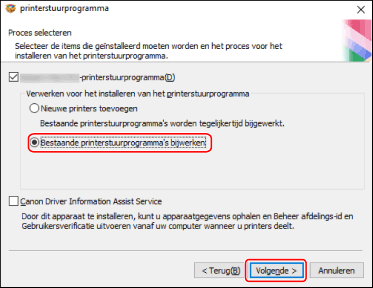
4.
Controleer [Lijst met printers voor stuurprogramma-installatie] → klik op [Starten].
Als er apparaten zijn waarvan u de stuurprogramma's niet wilt bijwerken, klikt u op [Printers selecteren die bijgewerkt moeten worden] → deselecteer de apparaten bij [Lijst met printers] → klik op [OK].
5.
Klik op [Afsluiten].
Start uw computer opnieuw op wanneer een bericht wordt weergegeven waarin u wordt gevraagd om dit te doen.
Wanneer u een stuurprogramma bijwerkt op een afdrukserver, werk dan ook de stuurprogramma's op clients bij. Raadpleeg hiervoor de procedure voor het instellen van computers als gedeelde printerclients.